时间:2023-06-29 11:46:05 作者:永煌 来源:系统之家 1. 扫描二维码随时看资讯 2. 请使用手机浏览器访问: https://m.xitongzhijia.net/xtjc/20221213/269209.html 手机查看 评论 反馈
剪映怎么添加人工语音?剪映是一款功能十分强大的视频剪辑软件,而我们在使用剪映去制作一些视频的时候难免会需要添加人工语音和字幕,但很多用户不清楚要如何去操作,下面就由小编来为大家演示一遍添加人工语音的方法,有需要的用户就快来看看吧。
剪映添加人工语音的方法
1、打开剪映app。
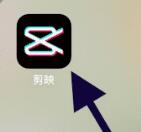
2、点击”开始创作“。

3、选择素材“导入”。
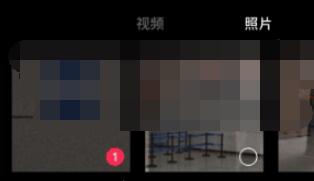
4、点击“文本”。
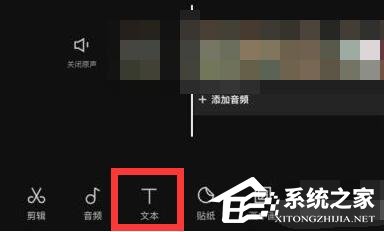
5、点击“新建文本”输入文本内容。
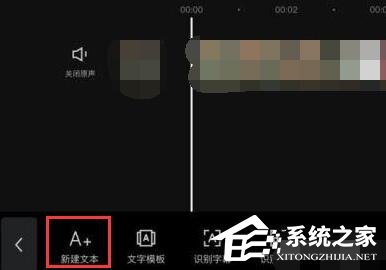
6、输入完点击“文本朗读”。
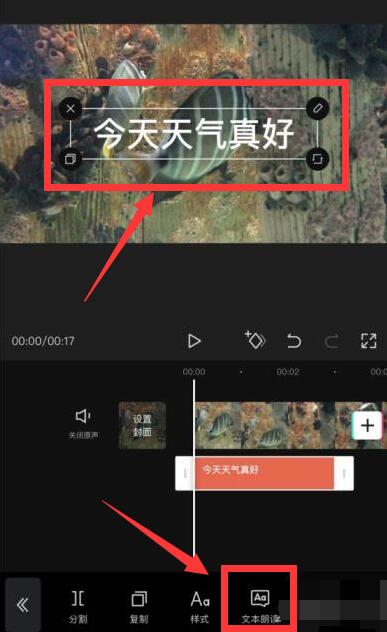
7、勾选一个音色。
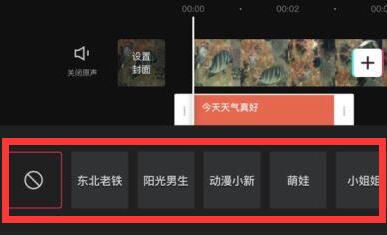
8、创作完最后点击“导出”即可。
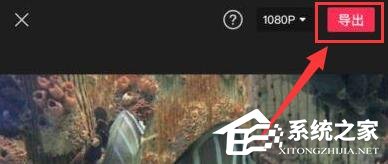
以上就是系统之家小编为你带来的关于“剪映怎么添加人工语音?剪映添加人工语音的方法”的全部内容了,希望可以解决你的问题,感谢您的阅读,更多精彩内容请关注系统之家官网。
发表评论
共0条
评论就这些咯,让大家也知道你的独特见解
立即评论以上留言仅代表用户个人观点,不代表系统之家立场